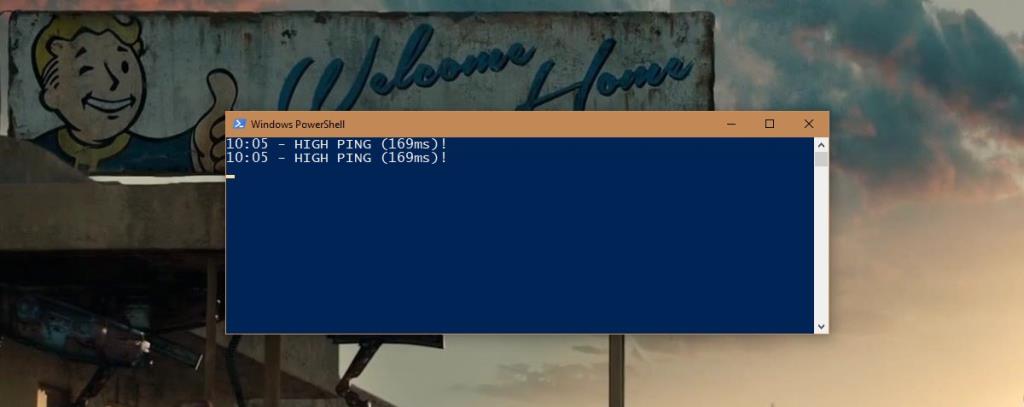Als we het hebben over internetsnelheid, kijken we vaak naar downloadsnelheden en niets anders. Als je een verbinding van 50 mbps hebt, dan heb je zogenaamd een zeer snelle verbinding. Hoewel snelheid belangrijk is, is het niet de enige factor die ertoe doet. Zo kun je met een verbinding van 50 Mbps snel grote bestanden downloaden en media streamen. Het betekent niet noodzakelijk dat je online games kunt spelen zonder enige vertraging. Daarvoor heb je ook een lage ping nodig. Hier leest u hoe u een hoge ping kunt controleren op Windows 10.
Wat is pingen?
Ping is de tijd die nodig is om met een andere computer of een ander netwerk te communiceren. In ons geval is dit de tijd die uw computer nodig heeft om verbinding te maken met een website of een gameserver. Het wordt gemeten in milliseconden en hoe lager het is, hoe beter. Als je hoge ping-snelheden hebt, zal je internet traag zijn, ongeacht de snelheid die je krijgt.
Zie het op deze manier; als je met een Lamborghini over een onverharde weg rijdt, maakt het niet uit hoe snel je auto kan gaan. Je bevindt je op een onverharde weg en het zal je hoe dan ook vertragen. Uw internetsnelheid is in dit voorbeeld de auto en de onverharde weg is de ping-snelheid.
Hoge ping controleren
U kunt hoge ping op Windows 10 controleren met een eenvoudig PowerShell-script. Dit script is geschreven door Reddit-gebruiker Jantari.
Open Kladblok en plak het volgende erin. Sla het bestand op met de extensie PS1. Voer het uit en het script zal uw ping elke tien seconden controleren. Als de ping groter is dan 100 ms, geeft hij aan dat deze hoog is.
while ($true) { $ping = (Test-Connection 8.8.8.8 -Count 1).ResponseTime if ($ping -gt 100) { Write-Host "$(Get-Date -Formaat HH:mm) - HOGE PING ( $($ping)ms)!" } Start-Slaap 10 }
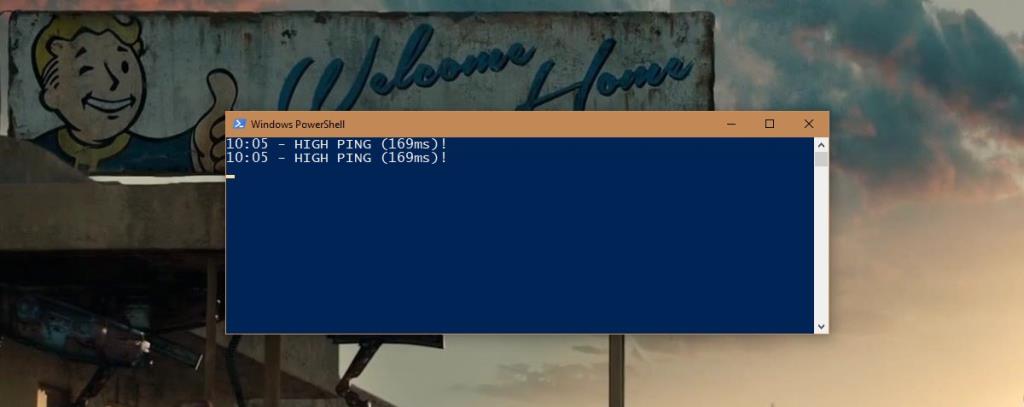
Het script bewerken
Er zijn drie variabelen in dit script; tijd, server en ping-snelheid. Misschien wilt u de ping-snelheid minder of vaker controleren. Evenzo is 100 ms mogelijk niet hoog voor uw behoeften. Misschien hoeft u alleen te weten wanneer de ping 150ms of 200ms is.
Om te wijzigen hoe vaak, in seconden, het script ping controleert, bewerk deze regel;
Start-Slaap 10
Vervang de '10' door het aantal seconden dat het script een ping-controle moet uitvoeren.
Om de ping-drempel te bewerken, bewerkt u deze regel en vervangt u de '100' door wat voor u een redelijke ping-snelheid is, bijvoorbeeld 150
$ping = (Test-verbinding 8.8.8.8 -Count 1).Responstijd als ($ping -gt 100)
Dit script pingt de Google DNS- server zoals blijkt uit de 8.8.8.8 in dit deel "$ping = (Test-Connection 8.8.8.8 -Count 1)" ervan. als je een andere server wilt pingen, bijvoorbeeld een gameserver, kun je deze regel bewerken en 8.8.8.8 vervangen door het serveradres.
$ping = (Test-verbinding 8.8.8.8 -Count 1).Responstijd als ($ping -gt 100)